Raccourcis clavier pour la barre d'outils des signets Safari
Le navigateur Web Safari permet d'accéder facilement à vos sites Web préférés via des raccourcis clavier sur Mac. Il a pris en charge cette fonctionnalité pendant un certain temps. Commençant par OS X El Capitan et Safari 9, cependant, Apple a changé la façon dont ces Raccourcis clavier fonctionne par défaut. Nous vous expliquons tout ci-dessous et vous montrons comment utiliser à nouveau ces raccourcis pour vos favoris.
Le guide suivant s'applique à Safari 9 et supérieur.
Comment utiliser les raccourcis clavier de Safari
Si vous maintenez la touche Commande enfoncée et appuyez sur un nombre de un à neuf, vous pouvez basculer entre les différents onglets actuellement ouverts sur votre navigateur. Avant le lancement de Safari 9, ces raccourcis étaient utilisés pour accéder aux sites Web enregistrés dans vos favoris. Par exemple, Commande + 1 fait apparaître le premier site à gauche dans la barre d'outils des signets; Commande + 2 accédé au deuxième site à partir de la gauche, et ainsi de suite.
Comment activer les raccourcis clavier des favoris Safari
Si vous souhaitez utiliser des raccourcis clavier pour vos favoris au lieu de vos onglets, vous devez modifier leur fonctionnement dans les paramètres du navigateur. Voici comment:
-
Sélectionner Safari, alors Préférences.

-
Sélectionner Onglets.
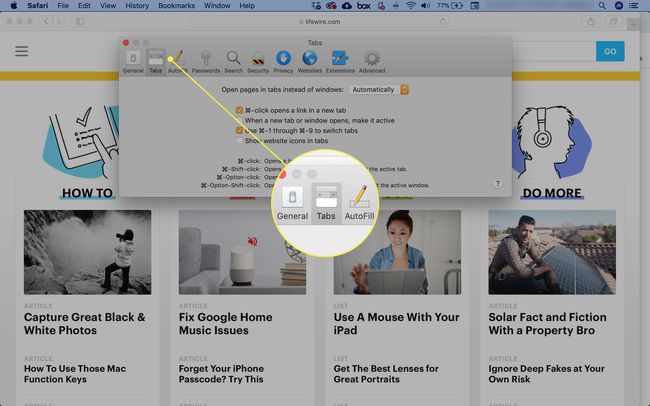
-
Retirez la coche de Utilisez ⌘-1 à ⌘-9 pour changer d'onglet. Le raccourci clavier commande+numéro permet de basculer entre les sites Web dans la barre d'outils Favoris.

proche Préférences.
L'organisation est la clé
Les raccourcis clavier de Safari vous permettent d'accéder à jusqu'à neuf URL. Avant de leur donner une séance d'entraînement, cependant, prenez le temps de regarder vos favoris et de réorganiser ou les organiser si nécessaire.
Les raccourcis clavier ne fonctionnent que pour les sites Web individuels, et non pour les dossiers contenant des sites Web. Par exemple, disons que le premier élément de vos favoris est un dossier appelé Actualités, qui contient vos sites d'actualités préférés. Ce dossier et tous les signets qu'il contient seraient ignorés par les raccourcis clavier. Considérez une barre d'outils de signets ressemblant à ceci:
- Actualités (dossier)
- Pomme (dossier)
- Google Maps (site)
- À propos des Mac (site)
- Banque (dossier)
- Facebook (site)
Seuls les trois signets qui pointent directement vers un site Web sont accessibles via des raccourcis clavier. Les trois dossiers de la barre d'outils Signets sont ignorés. Dans cet esprit, vous souhaiterez peut-être déplacer tous vos sites Web individuels vers le côté gauche de la barre d'outils des signets, tout en déplaçant vos dossiers vers la droite.
